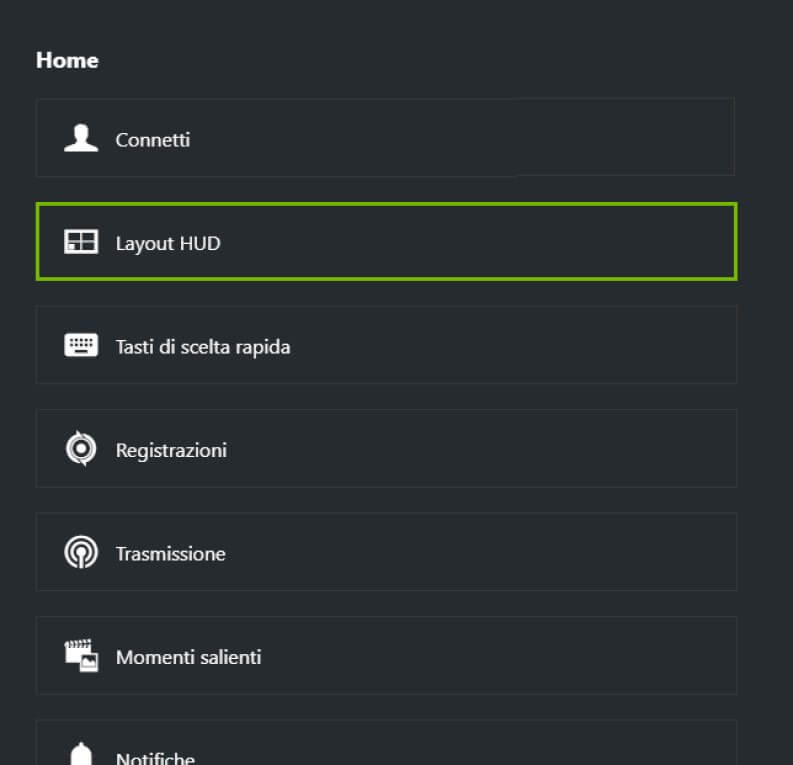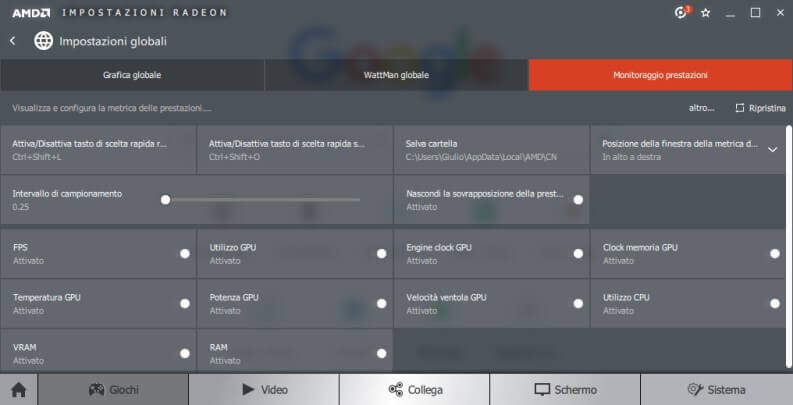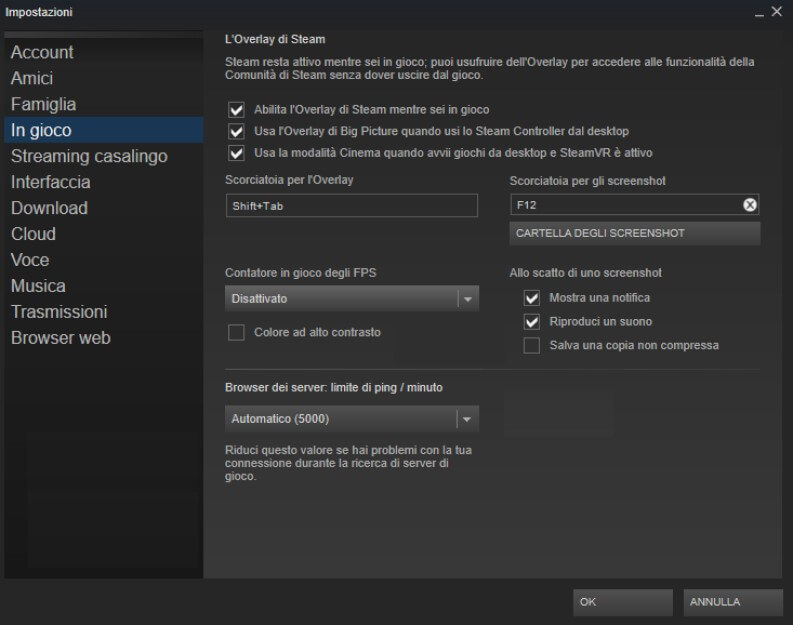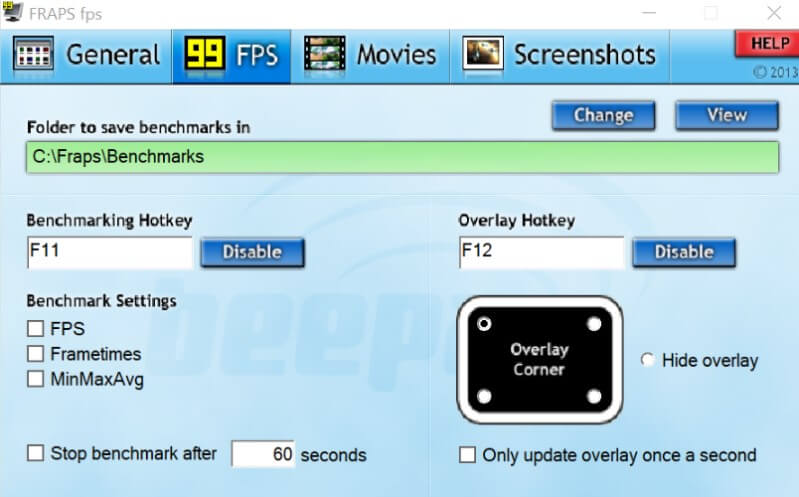Conoscere gli FPS (acronimo di Frames Per Second, traducibile nella nostra lingua in Fotogrammi Per Secondo) a cui gira un titolo è importante per i videogiocatori PC ed in generale per tutti i gamer. Gli FPS infatti indicano se un gioco sta girando a dovere e se si avrà una degna esperienza sulla propria configurazione hardware.
Come i più avvezzi al gioco su PC sapranno ampiamente, a differenza delle console, gran parte dei titoli su computer permettono di modificare le impostazioni grafiche e quindi di darsi da fare con risoluzioni e filtri in modo da spingere al massimo l’impatto grafico con la propria configurazione.
Ovviamente, in questo caso deve essere il giocatore a trovare il giusto equilibrio fra la qualità grafica e le prestazioni. Proprio in questo processo gli FPS sono una metrica fondamentale. In quanto in base al titolo, potremo optare per modificare le impostazioni per tentare di raggiungere i 30 FPS stabili, i 60 FPS stabili oppure addirittura i 144 FPS.
In questo articolo non ci occuperemo di ottimizzazione ma solo dei modi più pratici per avere a schermo un misuratore di FPS durante le nostre sessioni di gioco.
L’opzione per misurare gli FPS nei giochi
Molti titoli, consci dell’importanza di questa metrica permettono di abilitare il contatore FPS dal menù di gioco. Un esempio è Overwatch dove basta andare su Opzioni e poi abilitare l’apposita voce del menu.

Altri titoli come Minecraft permettono di vedere gli FPS in modalità debug, per entrare in modalità debug sul titolo basta premere il tasto F3.
Ancora ulteriori giochi hanno la console che permette di impartire comandi tramite tastiera e di solito è disponibile un comando per visualizzare gli FPS.
Infine, un nutrito numero di titoli mostrano la metrica solo se vengono lanciati con un apposito parametro.
Il consiglio che vi diamo è: se vi servono gli FPS su un singolo titolo, effettuate una ricerca su Google con parola chiave “NOME DEL GIOCO+ FPS counter” (senza virgolette).
I programmi per misurare gli FPS su tutti i giochi
Non tutti i titoli, come abbiamo detto, dispongono dell’apposita opzione per vedere gli FPS, per questo sono nate altre soluzioni. Ecco le migliori soluzioni software:
I driver di NVIDIA
NVIDIA sa bene che le sue schede video sono destinate prevalentemente ai videogiocatori, quindi ha inserito nel software abbinato al proprio driver ShadowPlay, la funzione per mostrare le statistiche delle prestazioni della scheda e del PC mentre si gioca.
Abilitare il comodo contatore è semplice:
- andare in “Impostazioni“
- quindi recarsi nella scheda “Sovrapposizioni di Gioco”, e dentro questa di nuovo su “Impostazioni“
- premere su “Layout HUD” e poi sulla voce “contatore FPS” per abilitarla (nella stessa schermata si può anche scegliere la posizione a schermo
I driver di AMD
AMD sa bene che gran parte delle sue GPU di fascia media e alta sono acquistate da videogiocatori, ecco che anche lei ha quindi integrato nei suoi driver un comodo contatore FPS.
Per abilitarlo:
- aprire il client del driver
- cliccare su Giochi
- quindi premere su “Impostazioni globali”
- nella scheda “Monitoraggio prestazioni“, abbassare l’intervallo di campionamento, e cliccare sullo switch accanto alla voce “FPS” (in modo che sia abilitato)
A questo punto per fare apparire a schermo il contatore delle prestazioni si dovrà avviare il monitoraggio tramite la combinazione di tasti Ctrl+Shift+L e poi visualizzare le informazioni in sovrimpressione tramite la combinazione Ctrl+Shift+O. Le combinazioni di tasti sono personalizzabili.
Steam
Proprio Steam il noto store di videogiochi, ha integrato nel proprio client un comodo contatore che si sovrappone durante le sessioni di gioco. Ovviamente funziona solo con i giochi scaricati tramite il famoso store digitale.
Per abilitarlo basta:
- aprire il client di Steam
- andare nelle “Impostazioni” e poi nel sotto menù “In gioco“
- quindi nella sottosezione “Contatore in gioco degli FPS“, nel menù a tendina sotto scegliere “Abilitato“
FRAPS
Se non vi va di sfruttare i driver e preferite un tool dedicato FRAPS potrebbe fare al caso vostro. Si tratta di una piccola app, di solito utilizzata per effettuare registrazioni dello schermo (e quindi anche gameplay dei giochi). Si può scaricare FRAPS gratis direttamente dal suo sito.
Una volta scaricato (pesa soli 2,4 MB) e installato (basta fare un doppio click sull’eseguibile e seguire la procedura) per visualizzare il contare FPS bisogna:
- avviare il programma
- andare nella scheda “FPS“
- sulla sinistra dell’interfaccia mettere la spunta accanto alla voce “FPS”
- lanciare il titolo di vostro interesse e poi premere il tasto “F12“per avviare l’overlay
Il nostro approfondimento sui counter FPS (o misuratori di FPS, frame rate) si è concluso. Ci auguriamo di avervi indicato le migliori soluzioni!